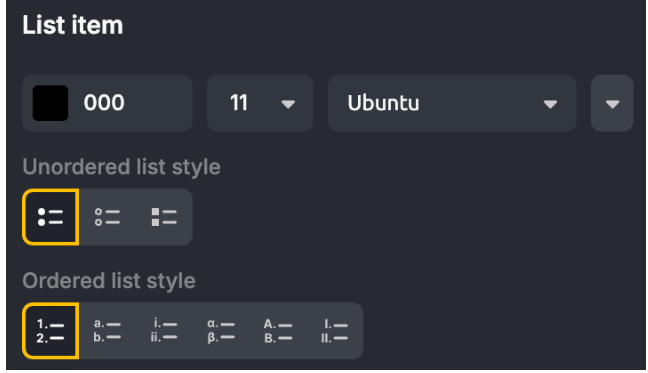Vamos analisar o Painel Seção por seção , começando pelo topo.
Texto de cabeçalho invisível
O Texto do "cabeçalho invisível" (também conhecido como Preheader ) é um breve resumo do seu e-mail que aparece na pré-visualização da caixa de entrada do e-mail , ao lado ou abaixo da linha de assunto.
Ele ajuda a dar aos destinatários uma ideia rápida do conteúdo antes de abrirem o e-mail, melhorando as taxas de engajamento. Este texto é incluído no topo do e-mail, mas permanece oculto quando o e-mail é aberto .
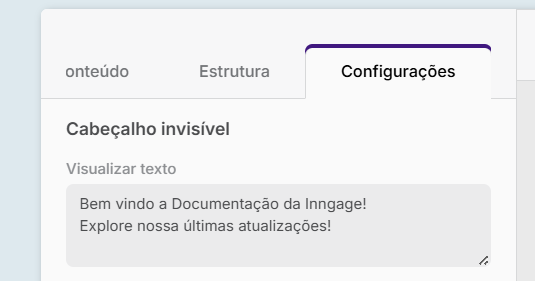
Observe o ícone da varinha mágica no canto superior direito. Esta ferramenta de IA útil pode gerar automaticamente texto de pré-cabeçalho com base no conteúdo atual do seu modelo. Legal!
Abaixo está uma opção para habilitar e configurar o Google Promotional Annotations . A ativação desta opção exibirá uma janela modal onde você pode definir e visualizar este recurso.
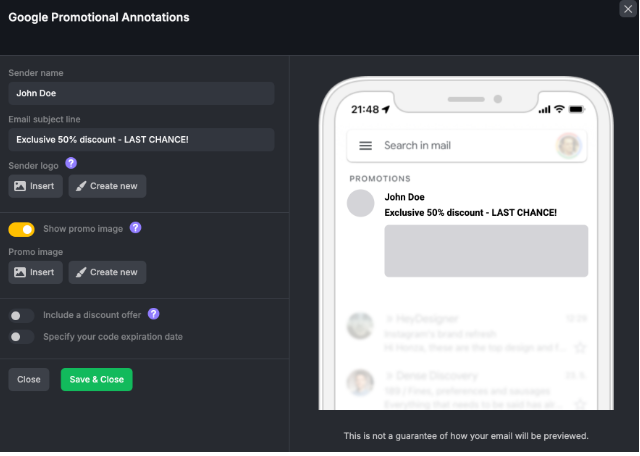
Largura máxima do modelo de e-mail
Aqui, você pode ajustar a largura do seu modelo. A largura padrão é definida como 600 pixels, mas você pode modificá-la de acordo com suas necessidades. Ajustar a largura é útil se sua tela tiver mais pixels do que o modelo.
Um modelo de 600 pixels de largura deve ser exibido corretamente em dispositivos desktop e móveis.
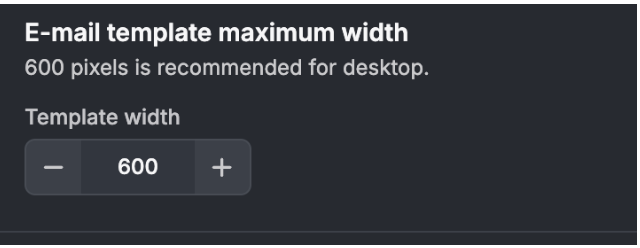
Cores do modelo
Este conjunto de opções permite que você configure o esquema geral de cores dos blocos de construção básicos do seu modelo.
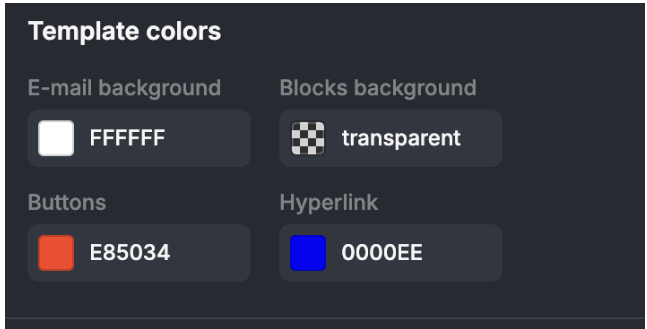
Com essas opções, você pode ajustar:
-
Plano de fundo do e-mail : a cor de fundo de todo o seu modelo .
-
Fundo dos blocos : A cor de fundo de todas as estruturas .
-
Botões : A cor de fundo de todos os botões .
-
Hiperlink : A cor do texto de todos os hiperlinks .
Para evitar que seu modelo fique parecido com um arco-íris (a menos que essa seja sua intenção), você pode escolher entre cores pre-definidas ou cores já usadas em seu modelo (que são detectadas automaticamente).
Configurações de fonte
Este conjunto de opções permite que você defina uma aparência única para todos os três níveis de títulos , bem como texto de parágrafo e texto de botão .
Além das configurações padrão, como cor da fonte , tamanho da fonte e tipo de fonte , você também pode definir estilo da fonte , espaçamento entre letras , altura da linha e caixa . Essas opções adicionais estão ocultas na janela expansível.
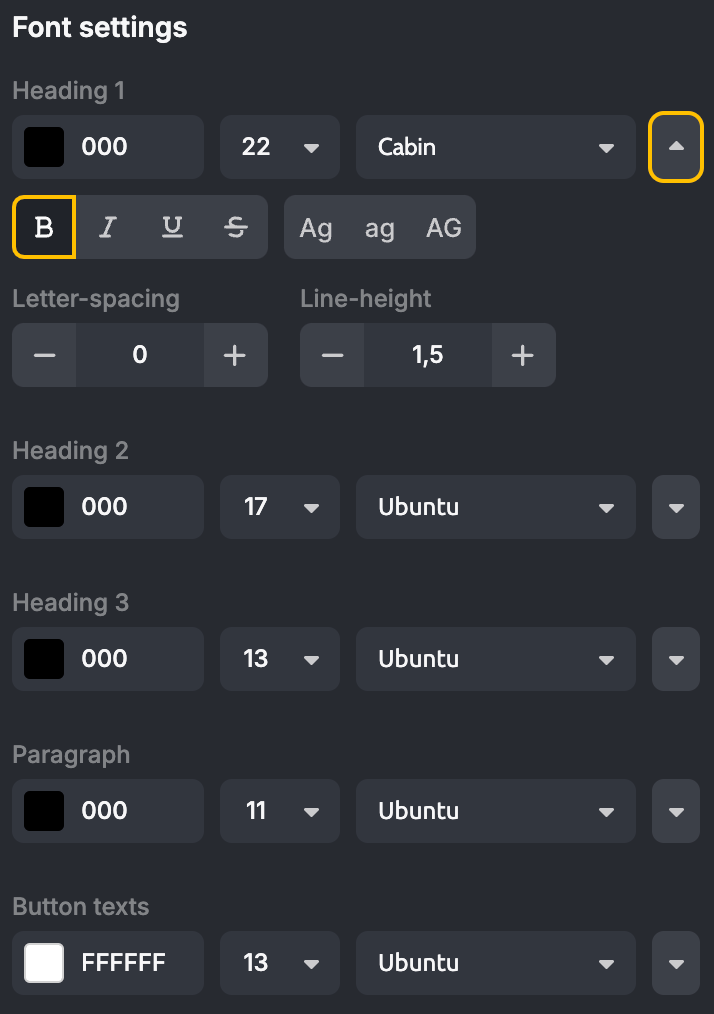
Você também pode localizar e ajustar temporariamente essas opções na barra de ferramentas do editor de texto , que aparece automaticamente sempre que você edita qualquer texto.
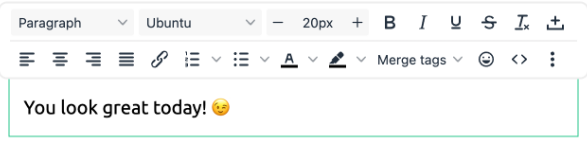
No entanto, você só pode alterar permanentemente as configurações de fonte padrão no painel Configurações.
Altura de linha padrão
Esta configuração se refere à quantidade de espaço entre linhas individuais em um bloco de texto. Em outras palavras, quanto menor esse número, mais comprimido o texto parecerá.
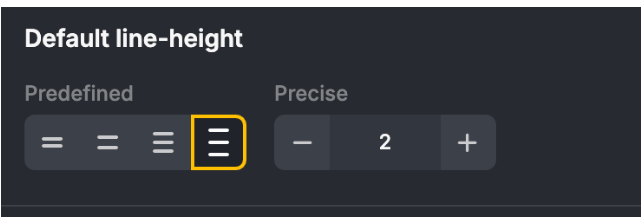
Configurações da lista
As configurações de lista se aplicam exclusivamente a listas (elas não afetam texto simples). Depois que você cria uma (ordenada ou não ordenada), essas configurações permitem que você ajuste sua posição em relação a outros elementos dentro do mesmo bloco.
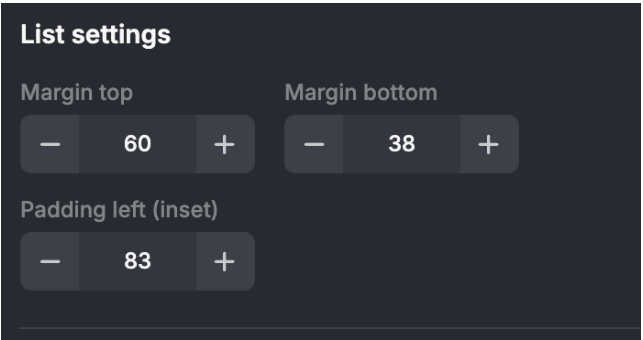
Item da lista
Este é outro conjunto de configurações que afeta apenas listas . Elas permitem que você defina o estilo de fonte dos itens da lista , junto com as marcações da lista (o estilo dos marcadores para listas não ordenadas e formatos de numeração para listas ordenadas).